Mengungkap Keajaiban Ikon Kustom: Langkah Awal Menuju iPhone yang Lebih Personal
Hai, para pengguna iPhone yang kreatif! Pernahkah kalian merasa bosan dengan tampilan ikon aplikasi yang itu-itu saja? Ingin memberikan sentuhan pribadi pada layar utama iPhone kesayangan? Tenang, kalian tidak sendirian! Banyak dari kita mendambakan tampilan yang unik dan mencerminkan gaya personal. Bayangkan, membuka iPhone dan disambut oleh ikon-ikon lucu, estetik, atau bahkan ikon yang dibuat sendiri. Wah, pasti seru!
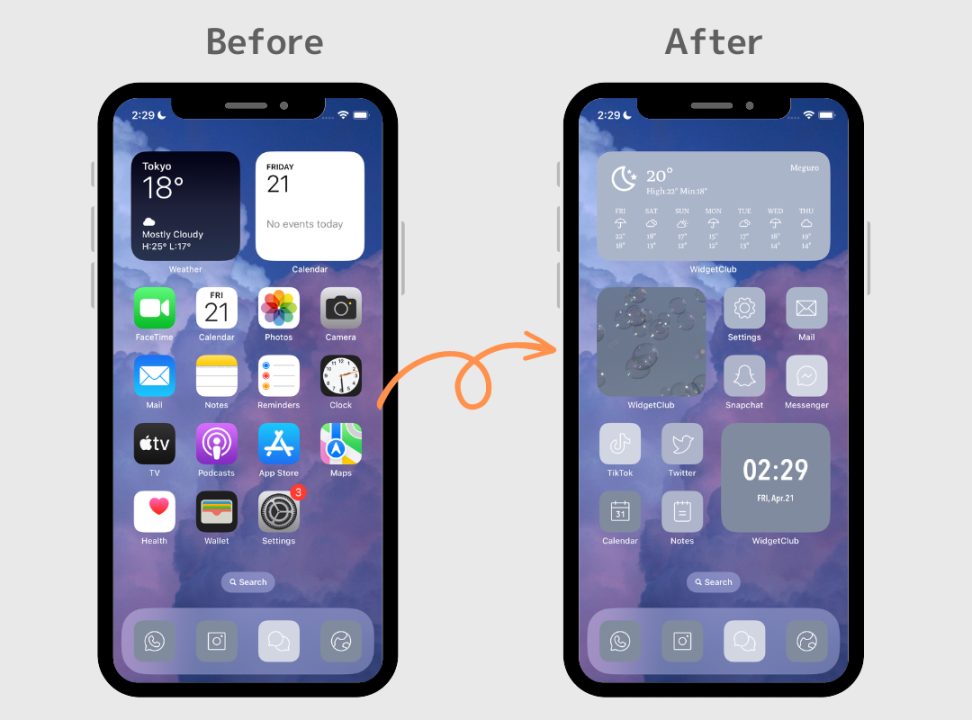
Dalam panduan ini, kita akan menjelajahi langkah awal dalam mengubah ikon aplikasi di iPhone. Bukan sekadar mengganti, tapi menciptakan sebuah pengalaman visual yang menyenangkan. Kita akan membongkar rahasia di balik aplikasi “Shortcuts” (Pintasan), sang pahlawan yang memungkinkan kita bermain-main dengan tampilan ikon. Siapkan diri kalian untuk petualangan yang penuh warna dan imajinasi!
Pertama-tama, mari kita berkenalan dengan aplikasi “Shortcuts”. Aplikasi ini mungkin terlihat rumit pada awalnya, tapi jangan khawatir, kita akan menaklukkannya bersama-sama. “Shortcuts” adalah alat ajaib yang memungkinkan kita membuat otomatisasi dan pintasan untuk berbagai tugas di iPhone. Salah satu keajaiban yang bisa kita lakukan adalah membuat pintasan untuk membuka aplikasi dengan ikon yang kita inginkan.
Kenapa kita menggunakan “Shortcuts”? Karena Apple tidak mengizinkan kita langsung mengganti ikon aplikasi bawaan. “Shortcuts” menjadi jembatan kreatif kita untuk mewujudkan impian tampilan iPhone yang unik. Dengan “Shortcuts”, kita membuat pintasan yang berfungsi sebagai ikon baru. Ketika kita mengetuk ikon pintasan, iPhone akan menjalankan pintasan tersebut dan membuka aplikasi yang dituju.
Langkah awal yang perlu kita lakukan adalah menyiapkan ikon baru. Ikon ini bisa berupa gambar apa saja, mulai dari foto favorit, ilustrasi yang dibuat sendiri, hingga ikon yang diunduh dari internet. Pastikan gambar yang kalian pilih memiliki resolusi yang baik agar terlihat tajam di layar iPhone. Kalian bisa menggunakan aplikasi edit foto seperti Canva, Procreate, atau bahkan aplikasi edit foto bawaan iPhone untuk menyesuaikan ukuran dan tampilan ikon.
Setelah ikon baru siap, mari kita buka aplikasi “Shortcuts”. Di bagian bawah layar, kalian akan melihat beberapa tab seperti “My Shortcuts”, “Automation”, dan “Gallery”. Pilih tab “My Shortcuts”. Di pojok kanan atas, ketuk ikon “+” untuk membuat pintasan baru. Sebuah halaman baru akan muncul dengan opsi “Add Action”. Ketuk opsi ini.
Di halaman “Add Action”, kalian akan melihat berbagai kategori tindakan. Ketik “Open App” di kolom pencarian. Pilih tindakan “Open App”. Sekarang, kalian perlu memilih aplikasi yang ingin kalian ubah ikonnya. Ketuk kata “App” yang berwarna biru di tindakan “Open App”. Sebuah daftar aplikasi akan muncul. Pilih aplikasi yang kalian inginkan.
Setelah memilih aplikasi, pintasan kalian sudah hampir selesai. Sekarang, kita perlu menambahkan ikon baru. Di pojok kanan atas layar pintasan, ketuk ikon tiga titik. Sebuah halaman detail pintasan akan muncul. Di bagian atas halaman, kalian akan melihat opsi “Add to Home Screen”. Ketuk opsi ini.
Di halaman “Add to Home Screen”, kalian akan melihat ikon pintasan yang saat ini menggunakan ikon aplikasi bawaan. Di bawah ikon, ada kolom teks untuk nama pintasan. Kalian bisa mengubah nama pintasan sesuai keinginan. Misalnya, jika kalian mengubah ikon aplikasi Instagram, kalian bisa memberi nama pintasan “Instagram Keren”.
Selanjutnya, ketuk ikon pintasan yang ada. Sebuah opsi akan muncul untuk memilih gambar dari galeri foto kalian. Pilih opsi “Choose Photo”. Pilih gambar ikon baru yang sudah kalian siapkan sebelumnya. Sesuaikan posisi dan ukuran gambar jika perlu. Setelah selesai, ketuk “Choose”.
Sekarang, ikon pintasan sudah berubah menjadi ikon baru yang kalian pilih. Di pojok kanan atas halaman “Add to Home Screen”, ketuk “Add”. Pintasan akan ditambahkan ke layar utama iPhone kalian. Selamat! Kalian sudah berhasil membuat pintasan dengan ikon kustom.
Ulangi langkah-langkah ini untuk aplikasi lain yang ingin kalian ubah ikonnya. Kalian bisa membuat berbagai macam ikon kustom untuk menciptakan tampilan layar utama yang unik dan personal. Bayangkan, memiliki ikon-ikon yang mencerminkan minat dan hobi kalian. Misalnya, ikon aplikasi musik dengan gambar headphone favorit, ikon aplikasi foto dengan gambar kamera vintage, atau ikon aplikasi media sosial dengan ilustrasi karakter favorit.
Dengan “Shortcuts”, langit adalah batasnya! Kalian bisa bereksperimen dengan berbagai macam ikon dan menciptakan tampilan iPhone yang benar-benar unik. Jangan takut untuk mencoba hal-hal baru dan mengekspresikan kreativitas kalian. Ingat, iPhone adalah kanvas digital kalian, dan kalian adalah senimannya.
Selain gambar dari galeri foto, kalian juga bisa menggunakan ikon yang diunduh dari internet. Banyak situs web yang menyediakan koleksi ikon gratis dengan berbagai macam gaya dan tema. Kalian bisa mencari ikon yang sesuai dengan selera dan gaya kalian. Misalnya, ikon minimalis, ikon kartun, ikon retro, atau ikon bertema alam.
Ingatlah bahwa pintasan yang dibuat melalui “Shortcuts” sebenarnya adalah pintasan yang membuka aplikasi. Oleh karena itu, ikon aplikasi asli masih akan tetap ada di layar utama atau App Library. Kalian bisa memindahkan ikon aplikasi asli ke folder atau layar lain agar tidak mengganggu tampilan ikon kustom kalian.
Dengan sedikit kesabaran dan kreativitas, kalian bisa mengubah tampilan iPhone kalian menjadi sesuatu yang benar-benar istimewa. Selamat mencoba dan selamat berkreasi!
Daftar yang dimaksud (meskipun tidak diberikan secara eksplisit, saya akan berasumsi ini adalah daftar metode untuk mengubah ikon aplikasi di iPhone):
1. Menggunakan Aplikasi Shortcuts (Pintasan)
2. Menggunakan Aplikasi Pihak Ketiga (Custom Icon Packs)
3. Menggunakan Tema iOS (dengan Jailbreak, jika relevan)
4. Menggunakan Situs Web Khusus (untuk ikon kustom)
5. Menggunakan Fitur Aksesibilitas (untuk perubahan visual tertentu)
—
Cara Mengubah Ikon Aplikasi di iPhone: Panduan Lengkap
Menjelajahi Dunia Ikon Kustom dengan Aplikasi Pihak Ketiga
Ah, iPhone kita! Sahabat setia yang menemani hari-hari kita. Tapi, pernahkah kamu merasa bosan dengan tampilan ikon aplikasi yang itu-itu saja? Ingin memberi sentuhan personal yang lebih berwarna, lebih ekspresif? Nah, inilah saatnya kita menyelami dunia magis ikon kustom melalui aplikasi pihak ketiga!
Jangan bayangkan ini rumit. Sebaliknya, ini seperti membuka kotak harta karun berisi ribuan, bahkan jutaan, pilihan ikon yang siap mengubah tampilan iPhone-mu menjadi lebih hidup dan unik. Bayangkan saja, ikon Instagram yang tadinya polos, kini bisa berubah menjadi ilustrasi bunga yang cantik, atau ikon Spotify yang berganti menjadi gambar piringan hitam retro. Seru, kan?
Mengapa Aplikasi Pihak Ketiga Begitu Populer?
Salah satu alasan utama mengapa aplikasi pihak ketiga begitu digemari adalah kemudahan penggunaannya. Sebagian besar aplikasi ini dirancang dengan antarmuka yang intuitif, sehingga kamu tidak perlu menjadi ahli teknologi untuk menggunakannya. Cukup unduh aplikasi dari App Store, telusuri koleksi ikon yang tersedia, pilih yang paling kamu suka, dan ikuti instruksi yang diberikan.
Selain itu, variasi ikon yang ditawarkan sangatlah luas. Kamu bisa menemukan ikon dengan berbagai gaya, mulai dari minimalis, kartun, abstrak, hingga tema-tema tertentu seperti alam, makanan, atau film. Bayangkan, kamu bisa membuat tema khusus untuk iPhone-mu, misalnya tema musim panas dengan ikon-ikon cerah dan menyegarkan, atau tema malam hari dengan ikon-ikon bernuansa gelap dan misterius.
Bagaimana Cara Kerjanya?
Secara teknis, aplikasi pihak ketiga ini bekerja dengan menyediakan “profil konfigurasi” yang berisi informasi tentang ikon kustom. Profil ini kemudian diinstal di iPhone-mu, dan ikon-ikon yang dipilih akan muncul di layar utama. Namun, perlu diingat bahwa ikon-ikon ini sebenarnya adalah pintasan (shortcuts) yang mengarah ke aplikasi asli. Jadi, ketika kamu mengetuk ikon kustom, iPhone akan membuka aplikasi Shortcuts terlebih dahulu, baru kemudian membuka aplikasi yang dituju.
Meskipun terdengar rumit, proses ini biasanya berlangsung sangat cepat dan lancar. Kamu bahkan mungkin tidak menyadari bahwa iPhone sedang menggunakan pintasan. Namun, ada satu hal yang perlu diperhatikan: notifikasi dari aplikasi Shortcuts akan muncul sesaat sebelum aplikasi asli dibuka. Ini adalah konsekuensi dari penggunaan pintasan, dan tidak bisa dihindari.
Tips dan Trik Memilih Aplikasi Pihak Ketiga yang Tepat
Dengan banyaknya aplikasi pihak ketiga yang tersedia di App Store, memilih yang terbaik bisa menjadi tantangan tersendiri. Berikut beberapa tips dan trik yang bisa kamu gunakan:
Baca ulasan pengguna: Ulasan pengguna bisa memberikan gambaran tentang kualitas aplikasi, kemudahan penggunaan, dan apakah ada masalah atau bug yang perlu diperhatikan.
Membuat iPhone-mu Lebih Personal dan Ekspresif
Menggunakan aplikasi pihak ketiga untuk mengubah ikon aplikasi adalah cara yang menyenangkan dan mudah untuk membuat iPhone-mu lebih personal dan ekspresif. Kamu bisa menyesuaikan tampilan iPhone-mu sesuai dengan selera dan gaya kamu, dan membuatnya benar-benar unik.
Bayangkan, setiap kali kamu membuka iPhone, kamu akan disambut oleh ikon-ikon yang indah dan menarik. Ini pasti akan membuatmu merasa lebih senang dan bersemangat.
Selain itu, mengubah ikon aplikasi juga bisa menjadi cara untuk mengekspresikan diri. Kamu bisa memilih ikon-ikon yang mencerminkan minat dan hobi kamu, atau yang memiliki makna khusus bagi kamu. Misalnya, jika kamu suka traveling, kamu bisa memilih ikon-ikon dengan tema peta atau pesawat.
Menjelajahi Lebih Jauh: Kombinasi dengan Fitur Lain
Untuk pengalaman yang lebih maksimal, kamu bisa menggabungkan penggunaan aplikasi pihak ketiga dengan fitur-fitur lain di iPhone. Misalnya, kamu bisa menggunakan widget kustom untuk melengkapi tampilan ikon-ikon kustom kamu. Atau, kamu bisa menggunakan wallpaper yang sesuai dengan tema ikon-ikon kamu.
Dengan sedikit kreativitas dan eksperimen, kamu bisa menciptakan tampilan iPhone yang benar-benar unik dan memukau. Jadi, jangan ragu untuk menjelajahi dunia ikon kustom dan temukan gaya yang paling kamu suka!
